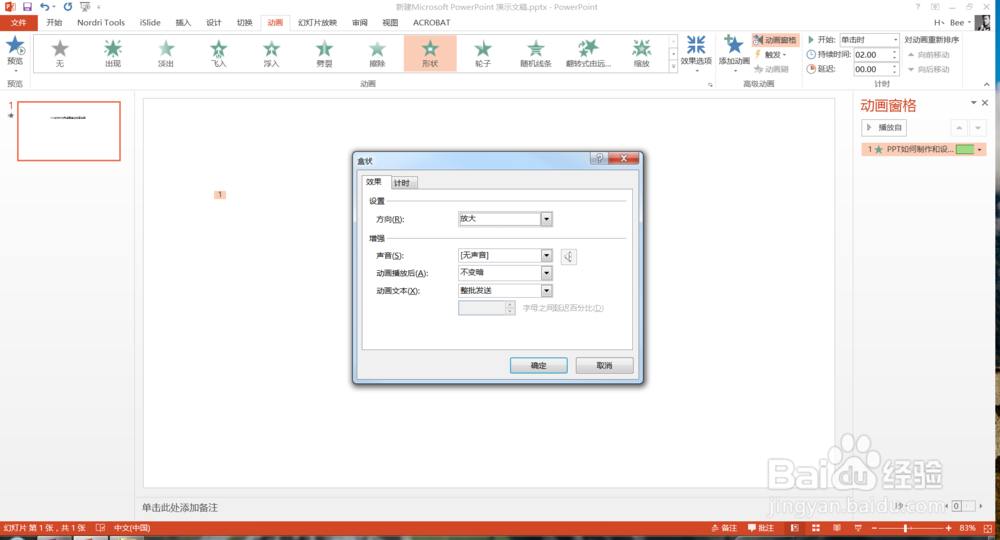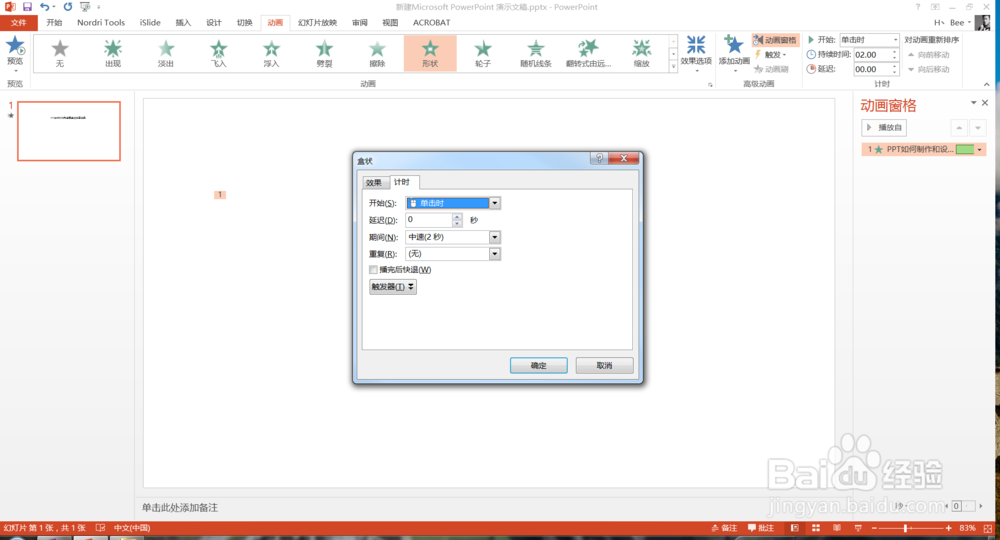1、首先打开PPT,在新建的页面中输入一些文字,如下图所示。
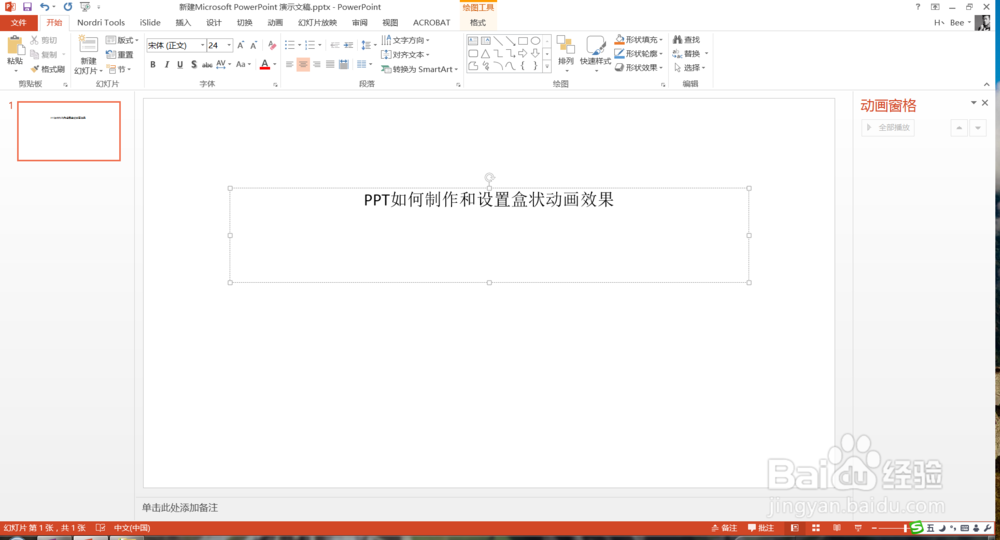
2、选中这些文字,点击动画菜单下的添加动画按钮,选择更多进入效果,如下图所示。
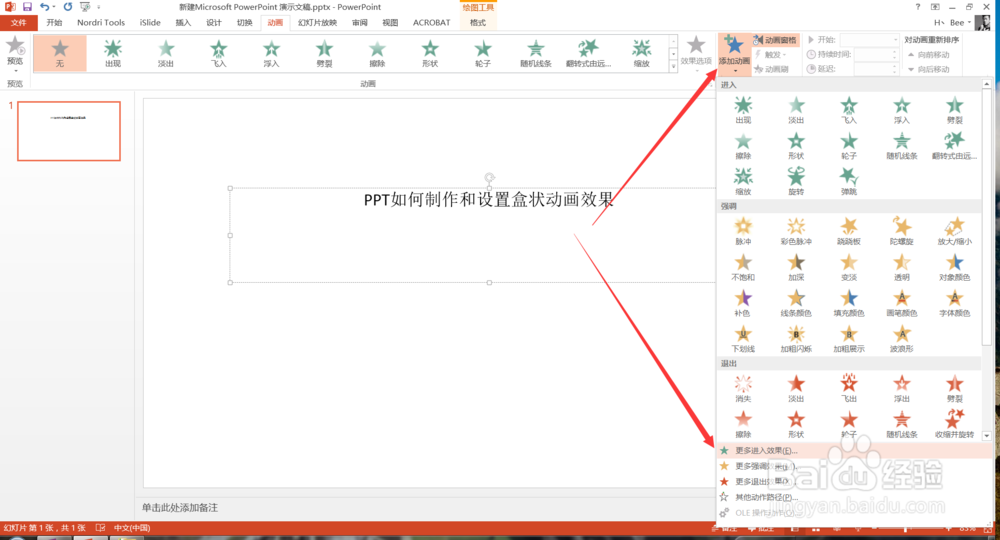
3、然后在弹出的窗口中,选择盒状动画效果,如下图所示。
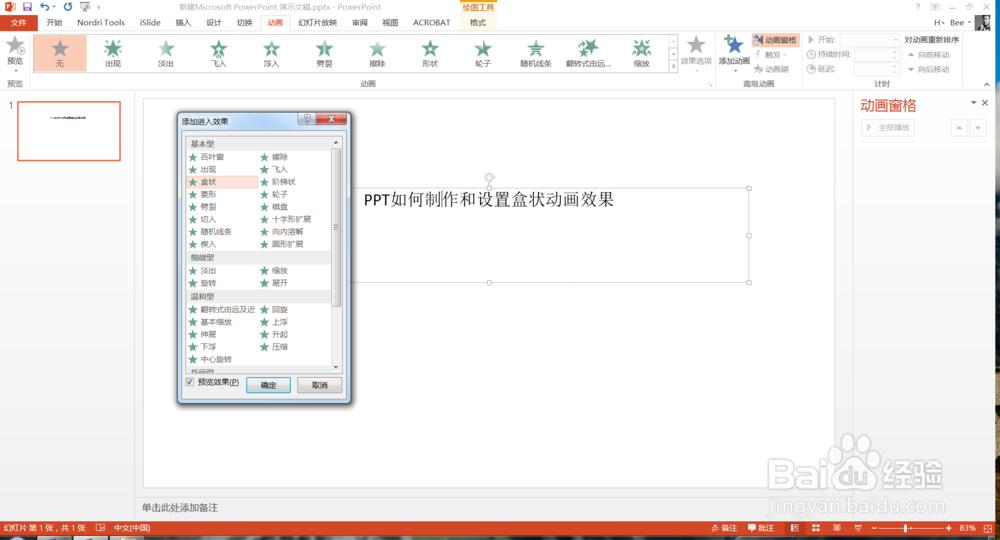
4、然后点击动画窗格,打开右击的动画窗口,在这里可以点击播放按钮看一下效果,如下图所示。
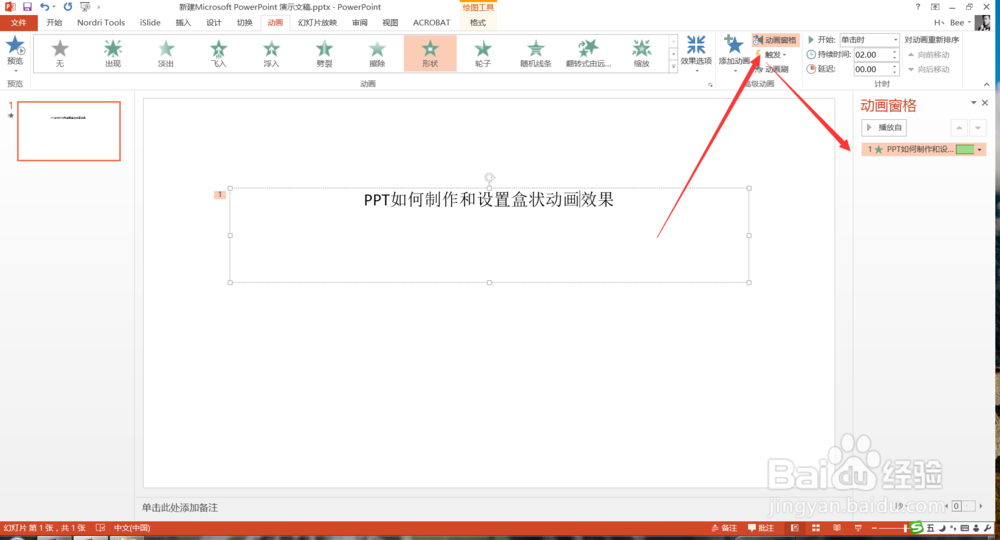
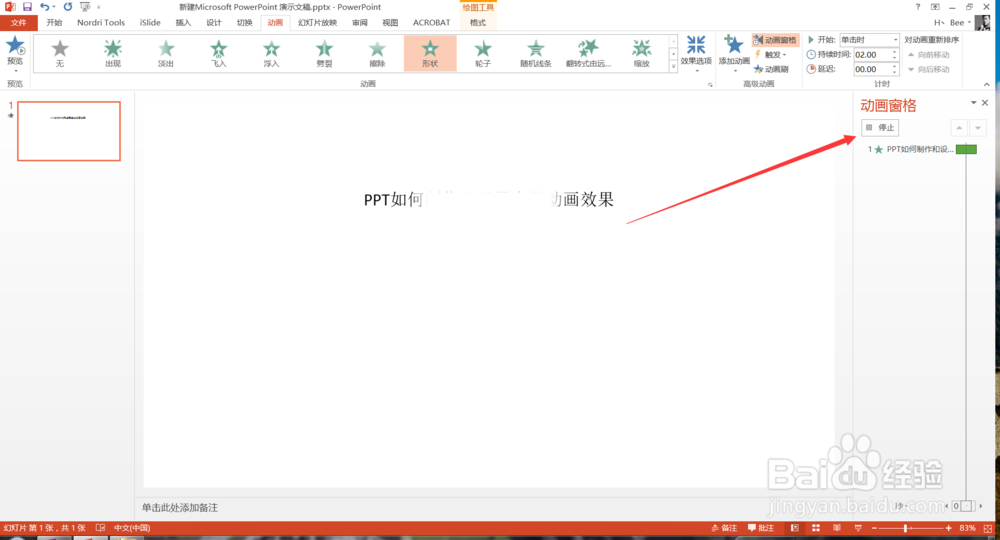
5、然后点击动画,选择效果选项,如下图所示。
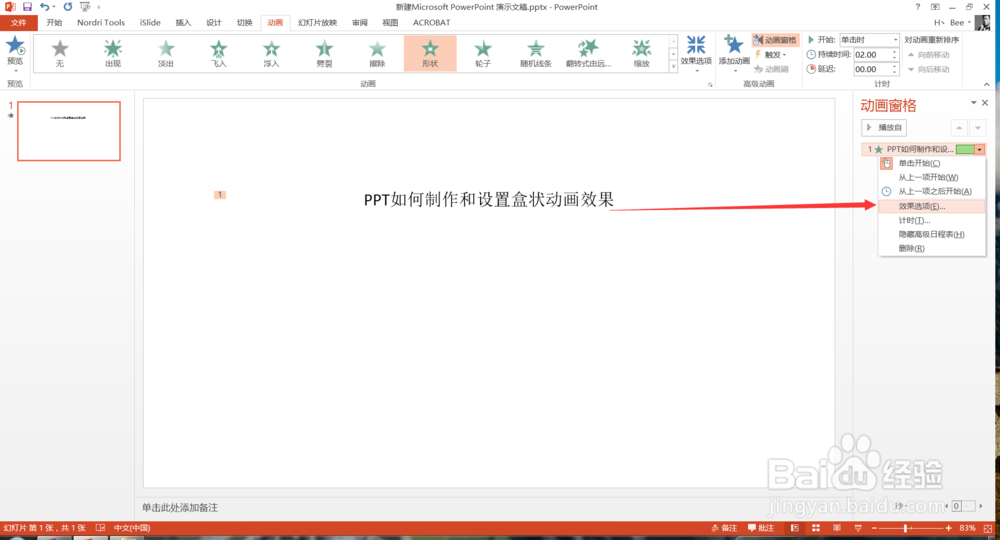
6、在弹出的窗口中可以设置效果及计时等更多效果,如下图所示。
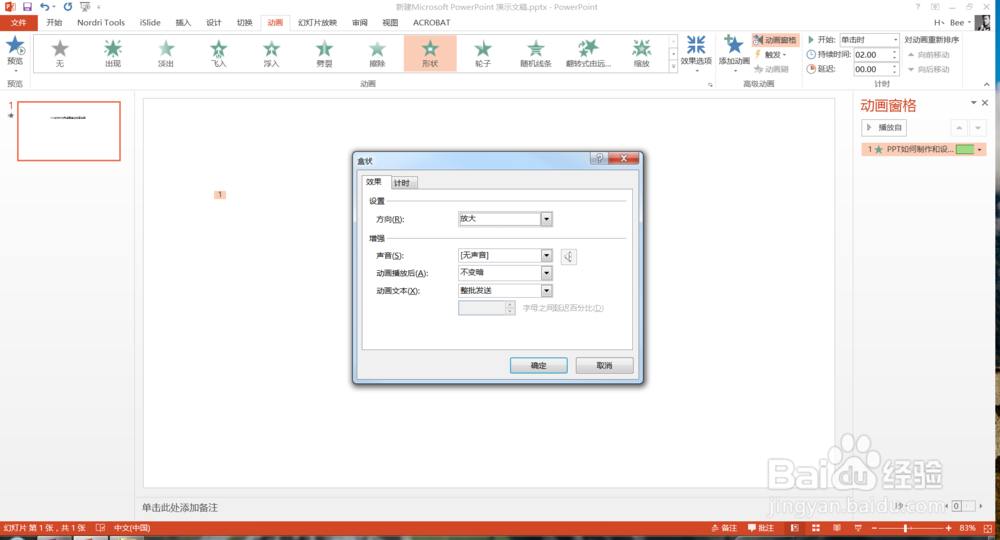
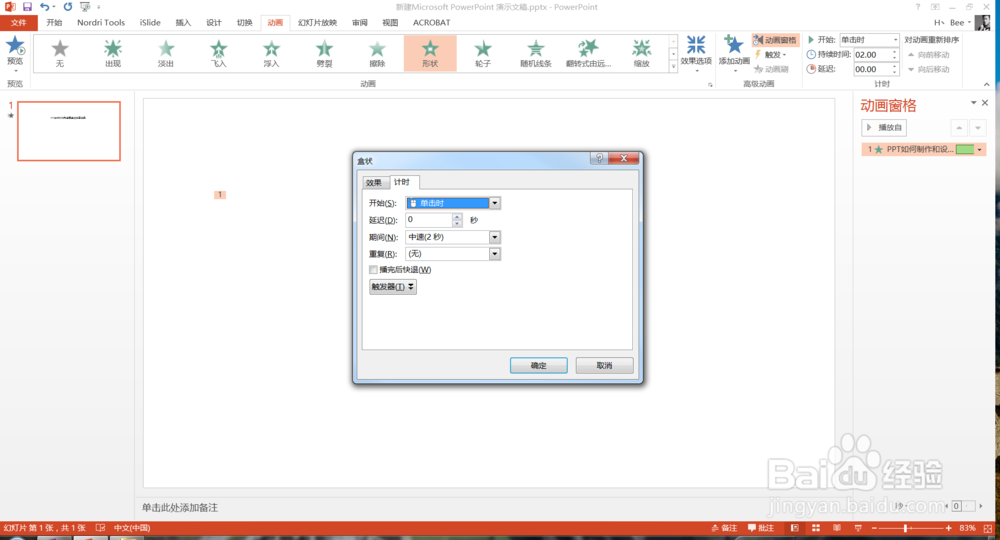
1、首先打开PPT,在新建的页面中输入一些文字,如下图所示。
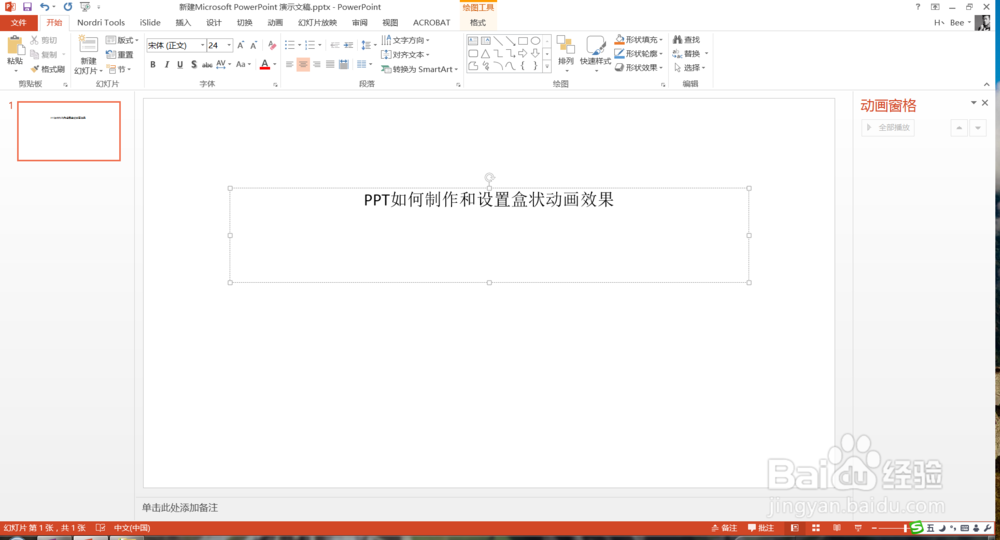
2、选中这些文字,点击动画菜单下的添加动画按钮,选择更多进入效果,如下图所示。
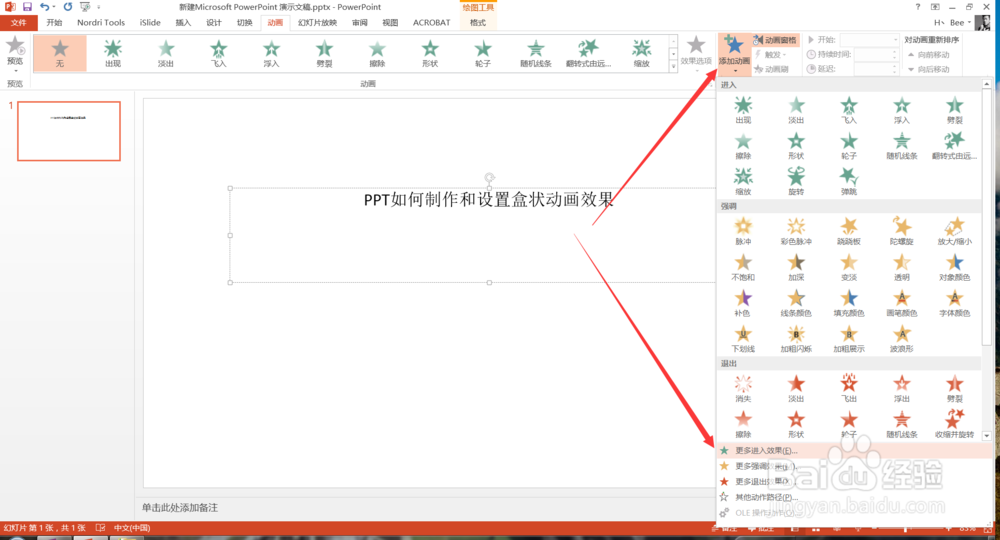
3、然后在弹出的窗口中,选择盒状动画效果,如下图所示。
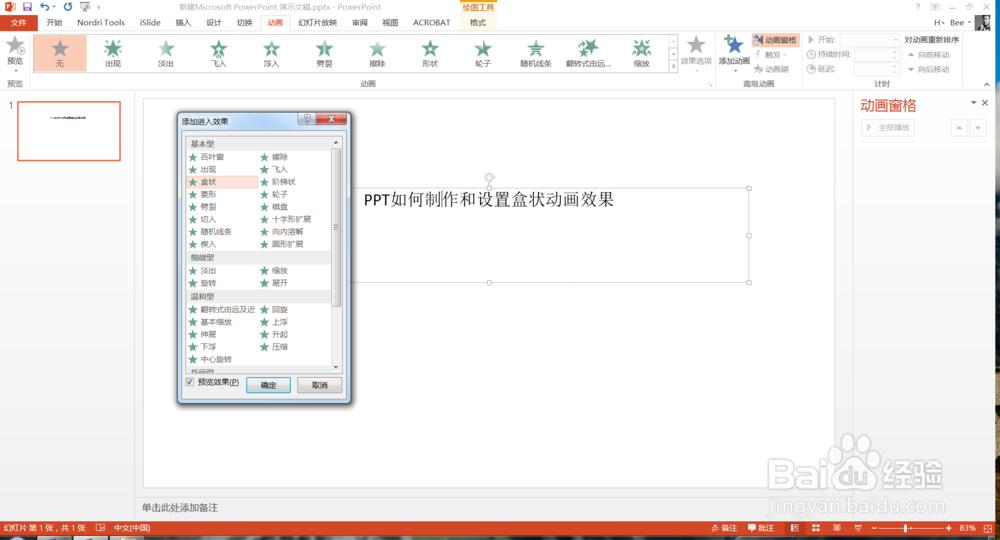
4、然后点击动画窗格,打开右击的动画窗口,在这里可以点击播放按钮看一下效果,如下图所示。
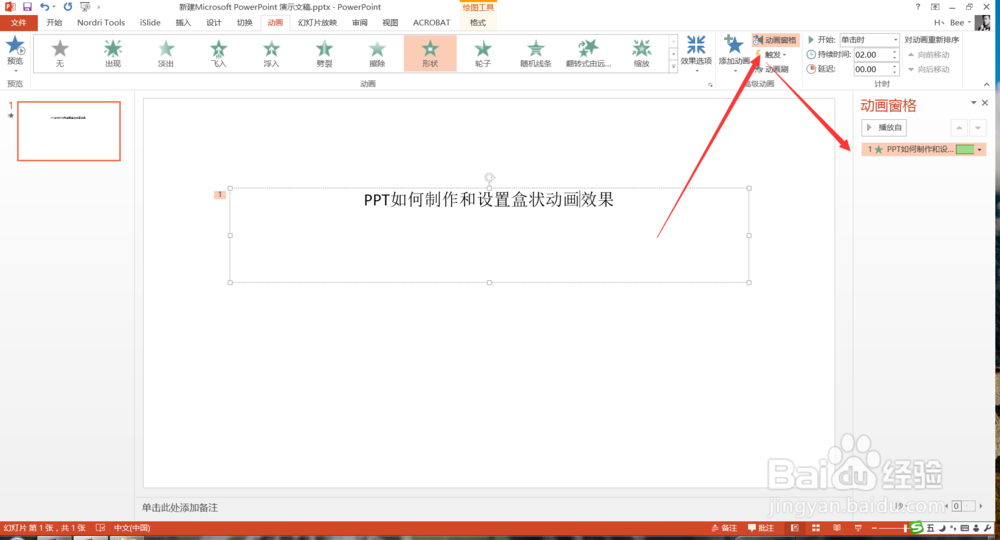
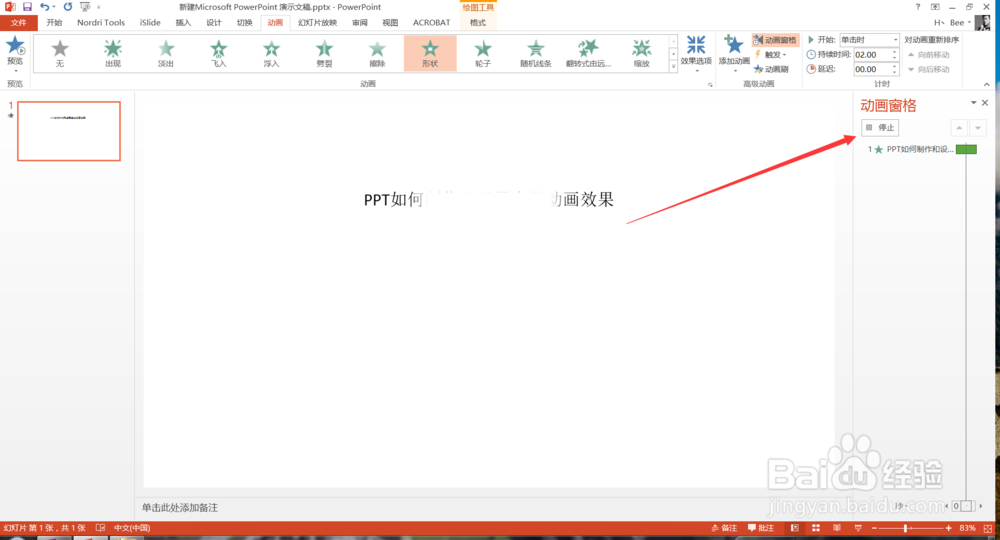
5、然后点击动画,选择效果选项,如下图所示。
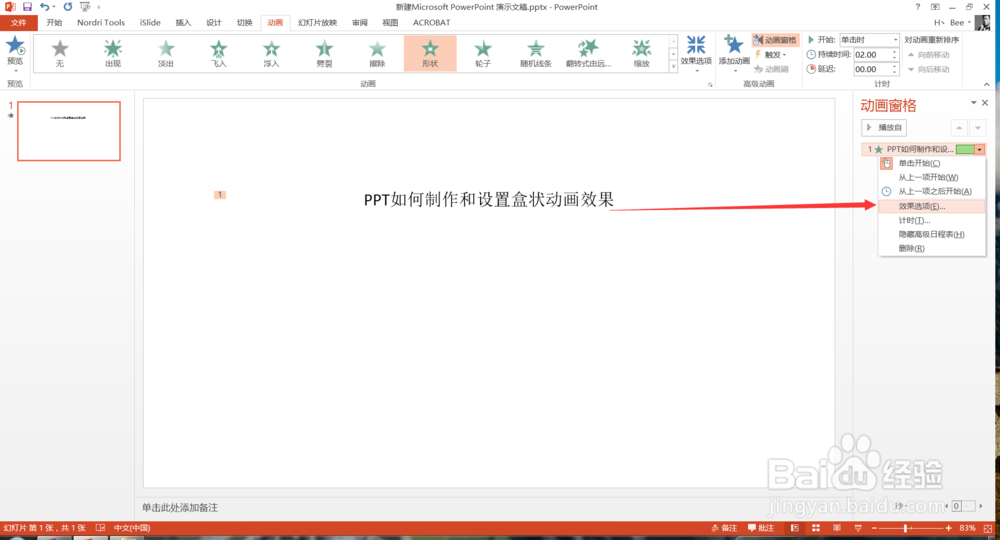
6、在弹出的窗口中可以设置效果及计时等更多效果,如下图所示。